Começamos a usar pesquisas no WPBeginner há mais de uma década para entender o que nossos leitores realmente queriam. Isso nos ajudou a focar nos tópicos que mais interessavam ao nosso público para que pudéssemos criar conteúdo mais útil.
Naquela época, tentamos de tudo, desde plataformas de pesquisa caras até formulários de contato básicos. Após tentativas e erros, encontramos as melhores soluções de pesquisa em WordPress que são fáceis de configurar, compatíveis com dispositivos móveis e projetadas para incentivar mais respostas.
O WPForms é a nossa principal escolha para criar pesquisas e enquetes. Mas o plugin User Feedback é outra ótima opção, dependendo de suas necessidades.
Neste guia, mostraremos como criar uma pesquisa no WordPress. Se estiver coletando feedback de clientes, fazendo pesquisas ou apenas querendo entender melhor o seu público, este tutorial o ajudará a começar em minutos.
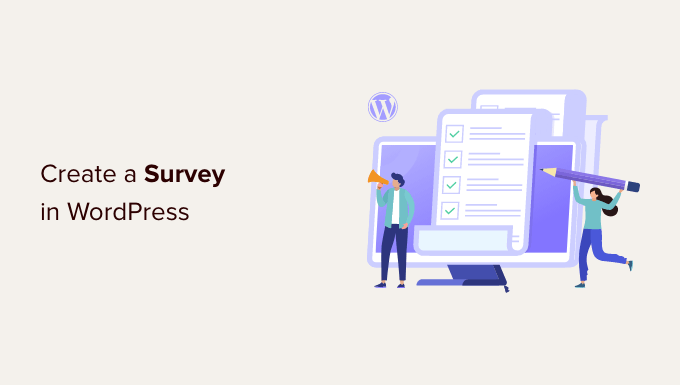
Por que criar um questionário no WordPress?
Uma pesquisa on-line é uma série de perguntas que você pode fazer aos seus visitantes para obter feedback e sugestões e entender melhor os interesses deles.
As pesquisas são ótimas para descobrir o que os clientes estão procurando em um produto ou serviço. Por exemplo, você pode perguntar às pessoas quais recursos elas gostariam de ver ou como você pode aprimorar determinadas funções para melhorar a experiência do usuário.
Da mesma forma, se você tiver um blog WordPress, poderá obter feedback sobre os artigos por meio de pesquisas. Basta perguntar ao seu público se o conteúdo foi útil e sobre quais outros tópicos eles gostariam de ler.
Além disso, você também pode criar pesquisas on-line no WordPress para os membros internos da equipe. Por exemplo, a configuração de uma pesquisa de envolvimento dos funcionários pode ajudá-lo a entender os problemas deles e descobrir maneiras de melhorar a equipe.
Dito isso, vamos ver quais ferramentas de pesquisa do WordPress você pode usar para começar.
Escolhendo a melhor ferramenta de pesquisa para WordPress
Há muitos serviços on-line que permitem criar formulários de pesquisa e incorporá-los em sites do WordPress. A desvantagem desses formulários é que os dados são armazenados em servidores de terceiros e as opções de personalização são limitadas.
Alguns desses formulários também são limitados quanto ao número de respostas que podem ser coletadas. Você precisa pagar mais para obter mais respostas, e esses serviços têm altos custos mensais.
Não seria bom se você pudesse realizar pesquisas em seu próprio site sem depender de serviços de terceiros?
1. WPForms

É aqui que entra o WPForms. Ele é o melhor plug-in de criação de formulários para WordPress do mercado, usado por mais de 6 milhões de sites.
Com o recurso de pesquisa do WPForms, você obtém um poderoso construtor de formulários do tipo arrastar e soltar para criar pesquisas e campos de pesquisa inteligentes, como Classificação, Escala Likert e muito mais.
Na verdade, usamos o WPForms para realizar nossas pesquisas anuais com leitores, e ele tem tido um desempenho excepcional. Saiba mais sobre o que ele pode fazer em nossa análise completa do WPForms!
O WPForms AI permite que você crie formulários instantaneamente. Basta digitar uma breve descrição do formulário que você precisa e a IA o gerará para você, sem necessidade de configuração manual.

Outro recurso útil é o AI Choices, que pode gerar automaticamente opções para campos de múltipla escolha, botões de rádio, listas suspensas e listas de verificação.
Além disso, o WPForms oferece lógica condicional para personalizar campos de pesquisa com base na entrada do usuário e relatórios de pesquisa interativos com barras, gráficos, quadros e tabelas.
Com o WPForms, é possível exportar gráficos de pesquisa como JPEG, PDF ou formatos de impressão, bem como exportar resultados de pesquisa como CSV para uso em outros lugares.

Outra maneira de criar pesquisas no WordPress é com o plug-in UserFeedback.
O UserFeedback vem com todos os recursos de que você precisa, como vários tipos de perguntas, modelos de perguntas predefinidos, relatórios incorporados e muito mais. Além disso, você pode criar pesquisas ilimitadas e receber respostas ilimitadas.
Usamos o UserFeedback para criar pesquisas interativas que nos deram insights claros sobre o que nossos clientes de web design estavam procurando. Foi fácil de usar e funcionou bem para nossos objetivos.
Confira nossa análise completa do UserFeedback para obter detalhes sobre o plug-in!
Dito isso, vamos dar uma olhada em como criar e adicionar facilmente pesquisas ao seu site WordPress:
Método 1. Criação de um questionário no WordPress com WPForms (recomendado)
A primeira coisa que você precisa fazer é instalar e ativar o plug-in WPForms. Para obter mais detalhes, consulte nosso guia passo a passo sobre como instalar um plug-in do WordPress.
O complemento de pesquisas e enquetes do WPForms faz parte do plano Pro. Os usuários do WPBeginner podem usar nosso cupom WPForms para obter 50% de desconto em todas as licenças do WPForms.
Depois que o plug-in for ativado, você precisará ir até a página WPForms ” Configurações para inserir suas chaves de licença. Você pode encontrar essas informações em sua conta no site do WPForms.

Em seguida, você precisa visitar a página WPForms ” Addons e rolar para baixo até o addon Surveys and Polls.
Vá em frente e clique no botão do complemento “Instalar” para instalar e ativar o complemento de pesquisa.

Agora, você está pronto para criar um formulário de pesquisa.
Você precisa visitar a página WPForms ” Adicionar novo para criar um novo formulário. Isso abrirá a interface do construtor de formulários do WPForms, e você poderá escolher entre vários modelos de formulários pré-criados.
Primeiro, você precisa fornecer um título para o formulário de pesquisa e clicar no modelo Survey Form (Formulário de pesquisa).
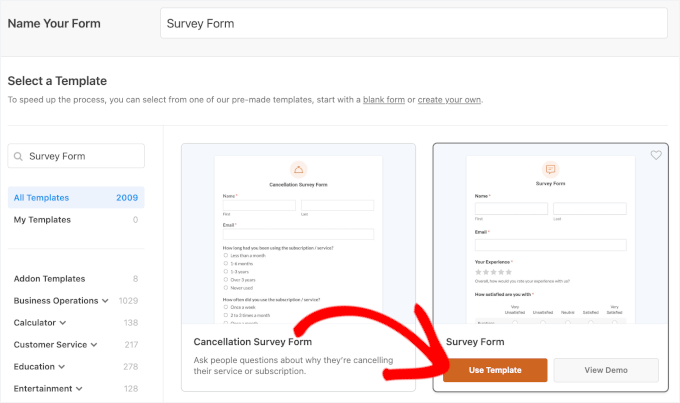
Isso carregará um modelo de formulário de feedback do cliente com vários campos já adicionados ao formulário.
Você pode simplesmente apontar e clicar para editar qualquer campo, reorganizá-los com o recurso de arrastar e soltar ou removê-los do formulário. Você também pode adicionar novos campos de formulário na coluna da esquerda.
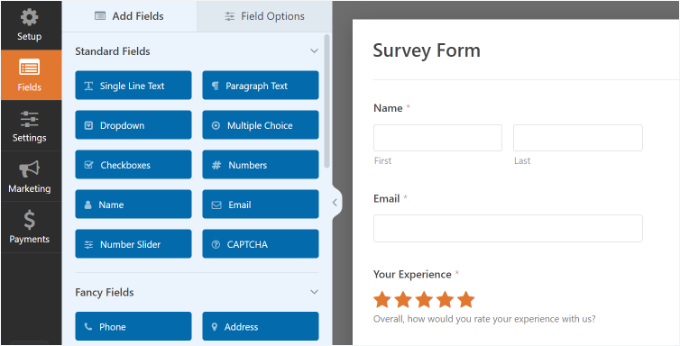
O WPForms é compatível com todos os campos de formulário comumente usados, incluindo menus suspensos, botões de rádio, caixas de seleção, escalas Likert, entrada de texto, escalas de classificação e muito mais. Isso torna muito fácil a criação de formulários de pesquisa altamente interativos.
O WPForms também inclui lógica condicional, o que significa que é possível personalizar as perguntas do questionário com base na entrada do usuário em um dos campos anteriores.
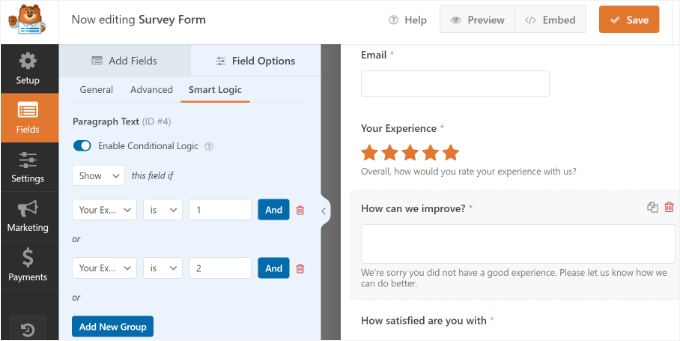
Depois de criar o formulário, você precisa clicar no botão “Salvar” para armazenar as configurações do formulário.
Em seguida, vá para a guia Settings (Configurações) e selecione Confirmations (Confirmações) no construtor de formulários WPForms.
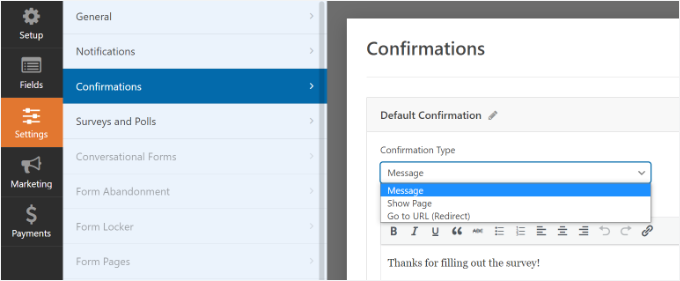
Aqui, é possível escolher se deseja mostrar uma mensagem ou uma página ou até mesmo redirecionar os usuários para um URL quando eles enviarem o formulário de pesquisa.
Além disso, o WPForms também permite editar as configurações de notificação, para que você receba alertas por e-mail quando um usuário preencher o questionário.
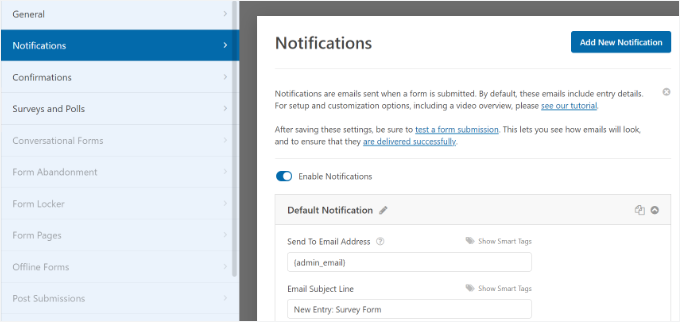
Agora você pode clicar no botão Fechar para sair do construtor de formulários.
Como adicionar o formulário de pesquisa ao seu site WordPress
O WPForms simplifica muito a adição de formulários em qualquer lugar do seu site. Você pode adicionar facilmente o formulário de pesquisa a qualquer post, página, tipo de post personalizado ou barra lateral do WordPress.
Ele oferece uma opção no construtor de formulários para incorporar o formulário em uma página nova ou existente. Basta clicar no botão “Incorporar” na parte superior.
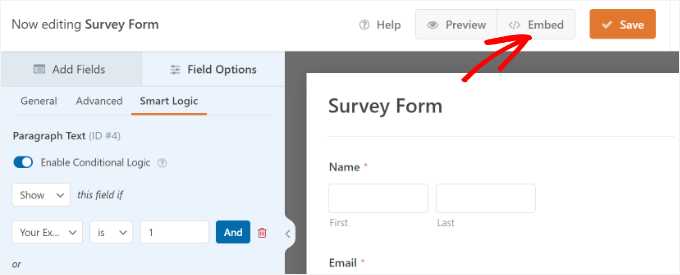
Em seguida, uma janela pop-up será aberta, na qual você poderá selecionar se deseja criar uma nova página ou selecionar uma página existente.
Escolheremos a opção “Create New Page” para este tutorial.

Na próxima etapa, você precisará inserir um nome para sua nova página.
Depois de nomear a página do formulário de pesquisa, clique no botão “Let’s Go” (Vamos lá).

O plug-in agora incorporará seu formulário de pesquisa na nova página.
Como alternativa, você pode adicionar um bloco WPForms no editor de conteúdo e selecionar o formulário de pesquisa no menu suspenso.

Agora você verá o formulário adicionado ao editor de conteúdo.
Quando terminar de editar, vá em frente e publique-o. Você pode visitar seu site para ver o formulário de pesquisa em ação.
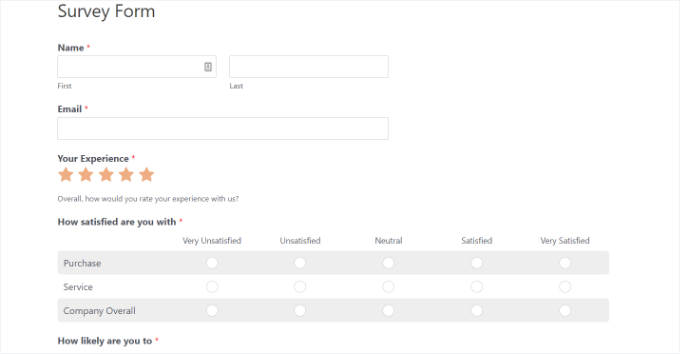
O WPForms também permite que você adicione facilmente o formulário de pesquisa a qualquer barra lateral ou área pronta para widget.
Basta acessar a página Appearance ” Widgets na área de administração do WordPress e adicionar um bloco de widget WPForms a qualquer barra lateral.

Nas configurações do widget, selecione o formulário de pesquisa que você criou anteriormente no menu suspenso e não se esqueça de clicar no botão “Atualizar” para armazenar as alterações.
Agora você pode visitar seu site e ver o formulário de pesquisa exibido na barra lateral.

Visualização dos resultados do formulário de pesquisa
O WPForms mostra os resultados da pesquisa em belas tabelas e gráficos. Também é possível imprimir os resultados da pesquisa e exportá-los para o seu software de planilha favorito.
Para ver os resultados da pesquisa, visite a página WPForms ” Todos os formulários e clique no link “Resultados da pesquisa” abaixo do formulário de pesquisa.
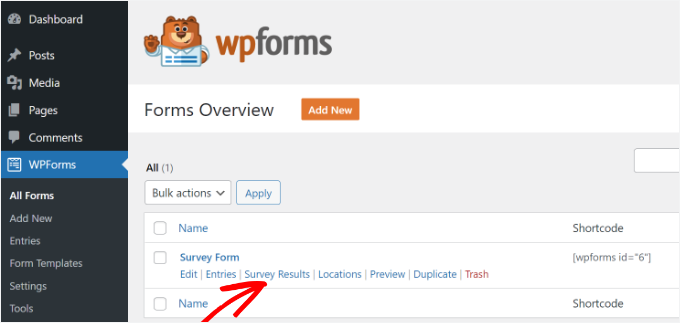
Na página de resultados, você verá as respostas da pesquisa exibidas em um gráfico interativo e em tabelas.
É possível exportar as respostas de uma única pergunta e de todo o questionário.
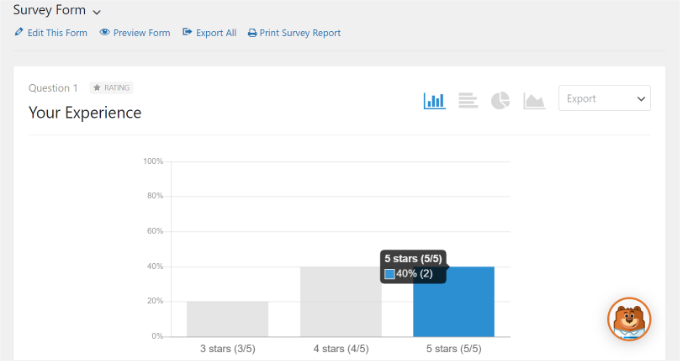
Na parte superior, você verá opções para alternar entre diferentes tipos de gráficos e opções de exportação.
É possível salvar os resultados individuais do questionário nos formatos JPEG, PDF e Print para compartilhá-los facilmente em slides de apresentação, publicações de blog ou mídias sociais.
Converta qualquer formulário em um questionário
O WPForms também permite converter qualquer formulário em uma pesquisa e exibir resultados anteriores como uma pesquisa. Você pode até mesmo selecionar campos de formulário específicos para serem tratados como campos de pesquisa.
Isso é particularmente útil se você quiser coletar dados por meio de outros formulários, como um formulário de contato, registro de usuário ou formulário de assinatura de boletim informativo.
Para converter um formulário WPForms existente em uma pesquisa, basta editar o formulário no WPForms e ir para a seção Configurações ” Pesquisas e enquetes. Você precisa marcar a caixa ao lado da opção “Enable Survey Reporting” (Ativar relatório de pesquisa) e salvar as alterações.
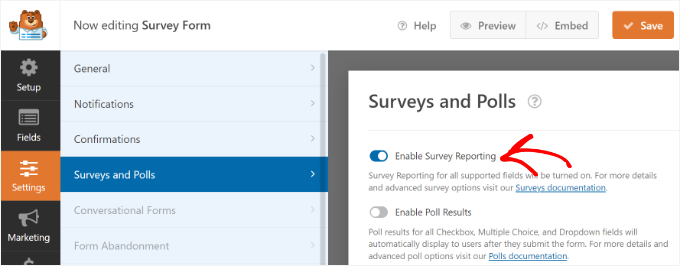
Para ativar o relatório de pesquisa para um campo de formulário individual, basta editar o formulário e clicar no campo que deseja ativar.
Na seção “Field Options” (Opções de campo), no lado esquerdo, você precisa clicar em Advanced options (Opções avançadas) e marcar a opção “Enable Survey Reporting” (Ativar relatório de pesquisa).
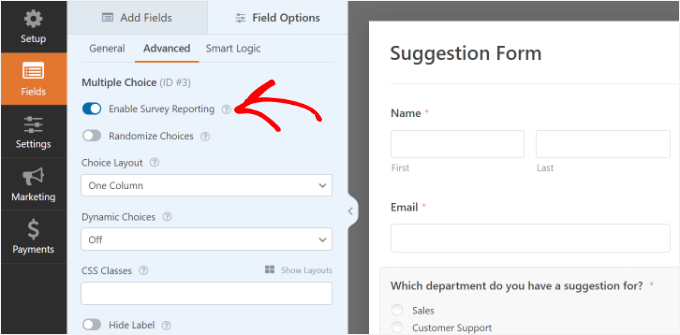
Método 2. Criação de uma pesquisa no WordPress com UserFeedback
Primeiro, você precisa instalar e ativar o plug-in UserFeedback. Para obter instruções passo a passo, siga nosso tutorial sobre como instalar um plug-in do WordPress.
Observação: há uma versão gratuita do UserFeedback que você pode usar para começar. Mas a versão profissional vem com recursos mais avançados, como segmentação em nível de página, tipos de perguntas adicionais, modelos premium e muito mais.
Depois que o plug-in for ativado, o assistente de configuração será iniciado automaticamente. Clique no botão “Start” (Iniciar) para iniciar a configuração.
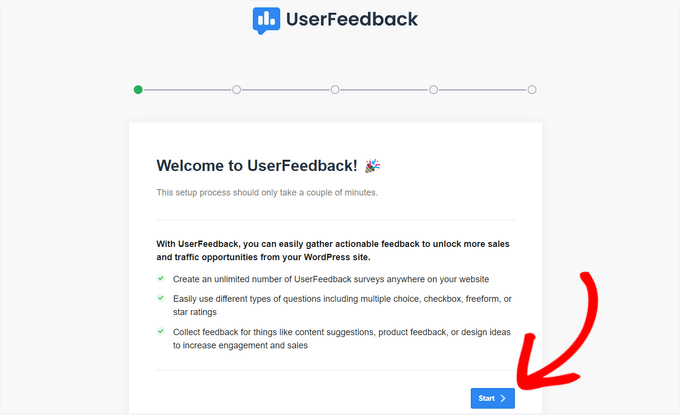
Em seguida, você será solicitado a escolher o tipo de pergunta que deseja fazer aos visitantes do site.
Você pode escolher entre algumas perguntas pré-escritas ou criar sua própria pergunta.
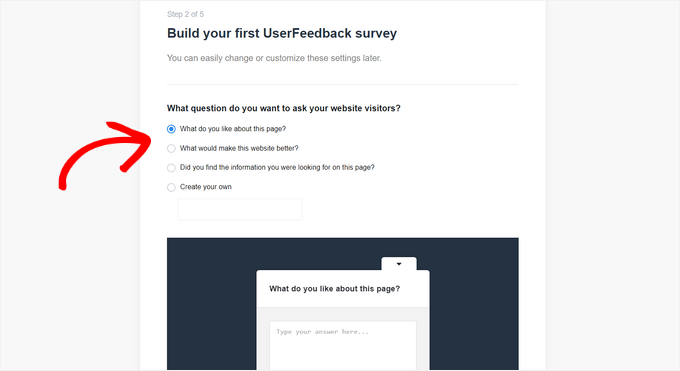
Não se preocupe. Você poderá alterar suas perguntas a qualquer momento.
Depois de escolher uma pergunta ou escrever a sua própria, clique no botão “Next Step” (Próxima etapa) para continuar.
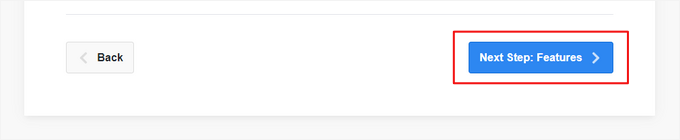
Agora, você terá a opção de ativar recursos específicos do UserFeedback, dependendo do seu nível de licença.
Vá em frente e ative os recursos que você deseja ou que seu nível de licença permite.
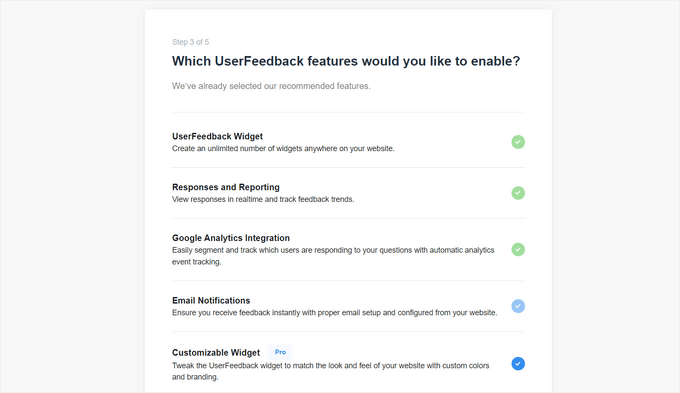
Agora, clique no botão “Next Step” (Próxima etapa) na parte inferior da página.
Em seguida, você pode inserir o endereço de e-mail para o qual deseja que as respostas do questionário sejam enviadas.

Você também pode marcar as caixas para permitir que o UserFeedback lhe envie comunicações importantes e ajude a equipe do UserFeedback a entender melhor os usuários e seus sites. Em seguida, clique no botão “Next Step” (Próxima etapa) para continuar.
Na etapa final do assistente de configuração, os recursos e complementos que você ativar serão instalados.
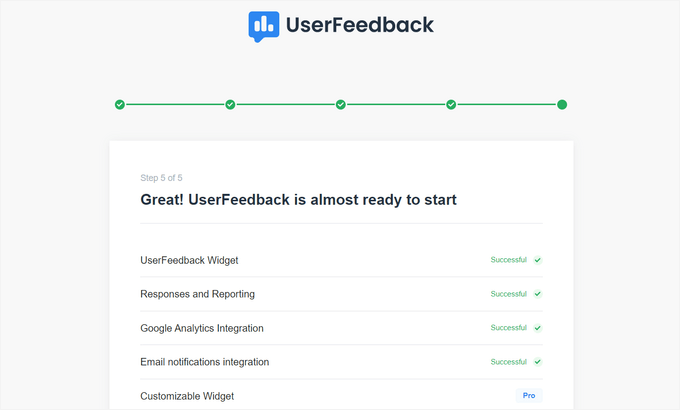
Em seguida, você pode clicar no botão “Sair para o painel” na parte inferior da página.
Depois disso, você pode alterar as configurações do questionário.
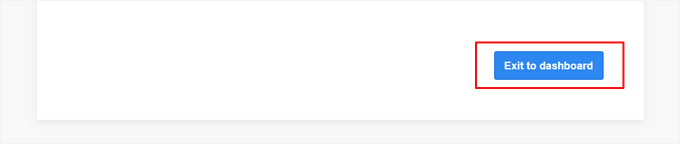
Edição do questionário
No painel do UserFeedback, agora você pode editar o questionário que acabou de criar. Para fazer isso, passe o mouse sobre a pesquisa e clique no link “Editar”.
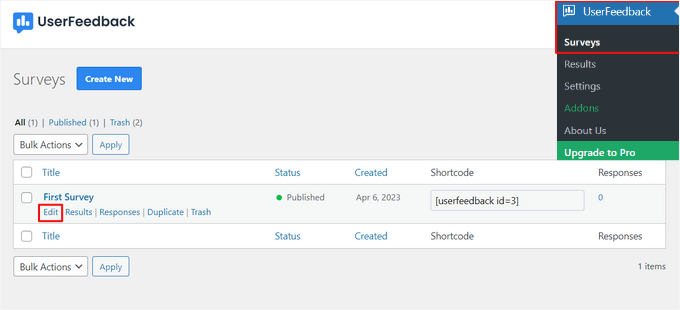
Agora, você pode alterar o tipo e o título da pergunta simplesmente apontando e clicando.
Você pode adicionar outras perguntas ao seu questionário clicando no botão “Adicionar pergunta”.
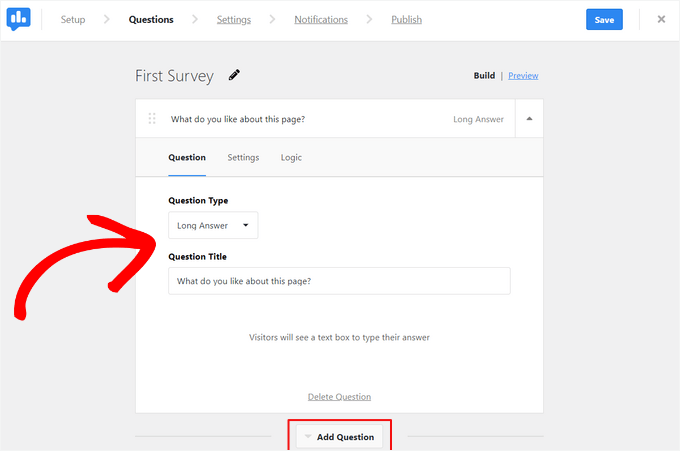
Também é possível criar uma mensagem de agradecimento personalizada e redirecionar os usuários após o envio.
Quando terminar de editar as perguntas do questionário, clique no botão “Próxima etapa”.
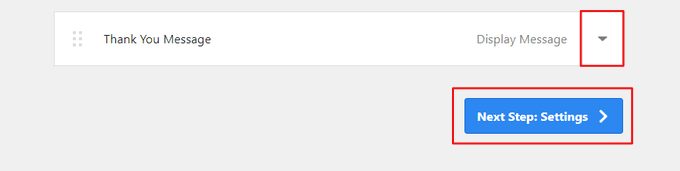
Na página Configurações, é possível personalizar ainda mais o questionário. Na seção ‘Rastreamento’, é possível ativar ou desativar o rastreamento do Google Analytics com o MonsterInsights.
Em seguida, na seção “Targeting” (Segmentação), é possível selecionar em que tipo de dispositivos e páginas você deseja que a pesquisa seja exibida.
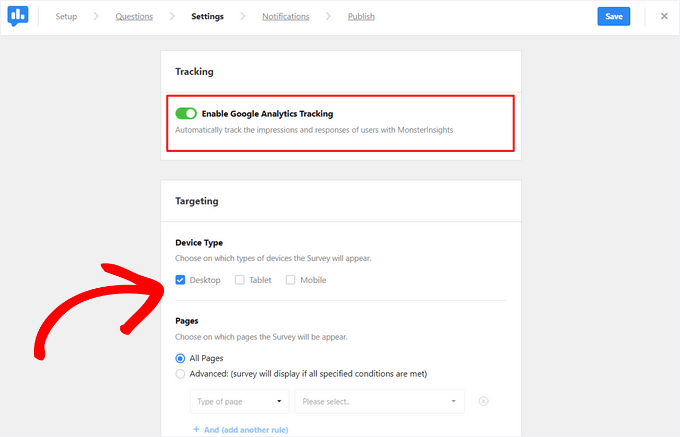
Você também pode rolar para baixo até a seção “Behavior” (Comportamento). Aqui, você pode definir configurações como:
- Tempo de exibição – Quando a pesquisa será exibida na página
- Duração da exibição – Com que frequência o questionário aparecerá para os visitantes do site
- Tempo de execução do questionário – Por quanto tempo o questionário será exibido nas páginas designadas
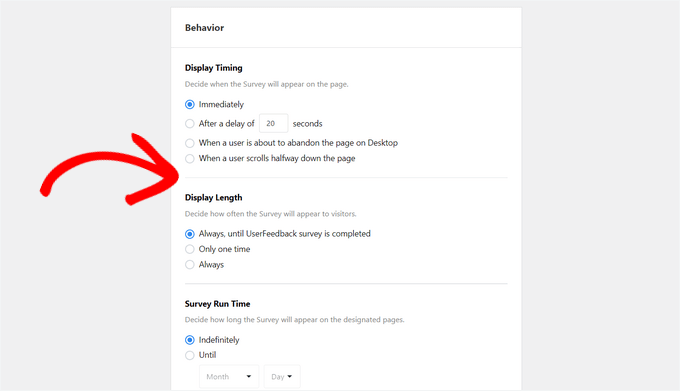
Além disso, você pode ativar ou desativar a opção “Start Survey Minimized” (Iniciar pesquisa minimizada).
Isso exibe uma versão menos visível do seu questionário em vez de abrir automaticamente a primeira pergunta.
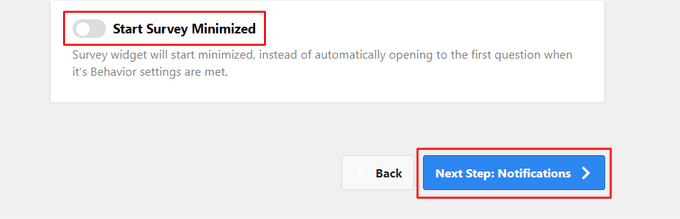
Quando terminar de alterar as configurações, você poderá pressionar o botão “Next Step” (Próxima etapa).
Na página “Notifications” (Notificações), você pode ativar a lógica condicional para acionar notificações por e-mail quando os visitantes responderem às suas perguntas de uma determinada maneira.
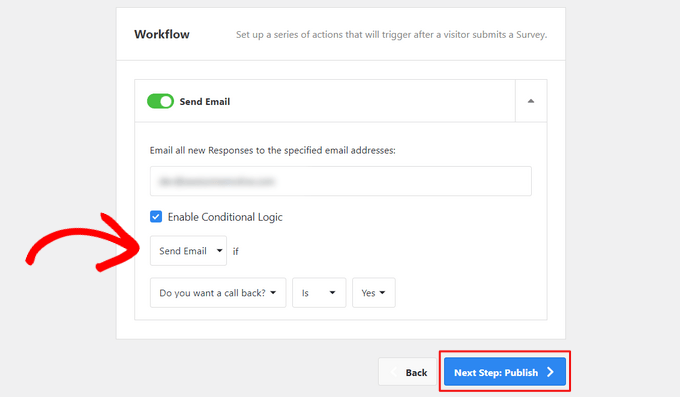
Depois disso, clique no botão “Next Step” (Próxima etapa) para continuar.
Publique seu questionário
Por fim, há uma opção para agendar a pesquisa para ser exibida em uma data e hora posteriores.
Se estiver pronto para publicar o questionário imediatamente, clique no botão “Salvar e publicar”.

É isso aí! Você criou um formulário de pesquisa com sucesso.
Agora, você pode visitar o site do WordPress para ver o widget de pesquisa ao vivo e em ação.

Quando começar a receber respostas, você poderá analisá-las diretamente do painel de administração do WordPress usando relatórios fáceis de ler.
O relatório de resultados da pesquisa mostra o total de respostas, impressões e mais detalhes.
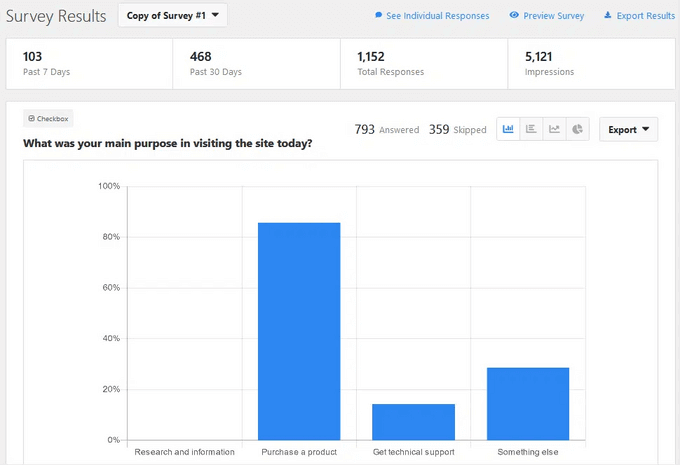
Dica bônus: Rastreie e reduza o abandono de formulários no WordPress
Mesmo que você tenha criado a pesquisa perfeita, alguns usuários podem começar a preenchê-la e nunca terminar. Isso é chamado de abandono de formulário e pode afetar tudo, desde suas pesquisas de feedback até formulários de opt-in de ímã de leads e de checkout.
Ao rastrear o abandono de formulários, você pode identificar onde os usuários desistem e fazer melhorias para aumentar as conclusões.
Por exemplo, seu formulário pode ser muito longo, confuso ou não ser compatível com dispositivos móveis. Às vezes, os campos não são carregados corretamente ou os usuários simplesmente ficam frustrados e saem.
A maneira mais fácil de rastrear o abandono de formulários no WordPress é com o MonsterInsights. Ele é o plug-in nº 1 do Google Analytics para WordPress e simplifica muito o controle do desempenho do formulário – tudo a partir do painel do WordPress.
Na verdade, usamos o MonsterInsights para várias tarefas de rastreamento em nosso site, inclusive o rastreamento de formulários. Ele realmente ajuda a medir o desempenho do formulário e a descobrir áreas de melhoria.
Confira nossa análise completa do MonsterInsights para saber por que o recomendamos.
Com o complemento Forms, o MonsterInsights pode detectar automaticamente seus formulários do WordPress e mostrar quais deles são abandonados com mais frequência.
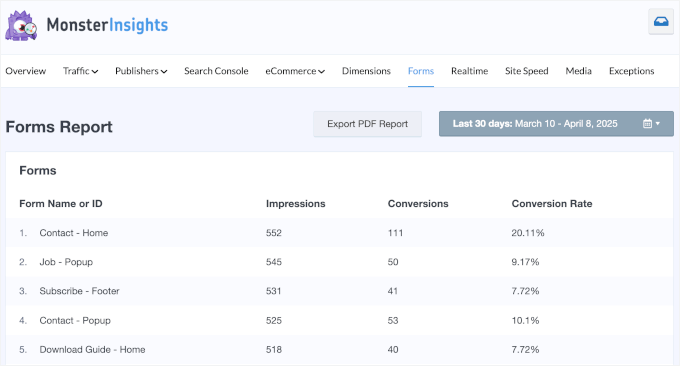
Para se aprofundar, o complemento Form Abandonment (Abandono de formulário) do WPForms permite que você veja os envios incompletos. Além disso, você pode ver os dados que os usuários inseriram antes de abandonar o formulário.
Para começar, confira nosso guia passo a passo sobre como rastrear e reduzir o abandono de formulários no WordPress.
Esperamos que este artigo tenha ajudado você a aprender como criar e adicionar facilmente belos formulários de pesquisa no WordPress. Talvez você também queira ver nosso guia para iniciantes sobre como adicionar um formulário de login na barra lateral do WordPress e nosso guia definitivo sobre o uso de formulários do WordPress.
Se você gostou deste artigo, inscreva-se em nosso canal do YouTube para receber tutoriais em vídeo sobre o WordPress. Você também pode nos encontrar no Twitter e no Facebook.





Jiří Vaněk
Thank you for the article. I use, for instance, a statistics plugin as one form of online survey. I can see which article has what readership and visitation. I can sort articles by popularity, which gives me immediate feedback on what resonates and what doesn’t. An online survey is a great tool even when, for instance, you’re not sure what to write about. You can ask your readers what they would like to see on the blog using one of the aforementioned methods, and once you receive topic suggestions through feedback, you can start writing. This is a great thing even for creativity.
Moses
Can a link of the survey be shared to other social network.
WPBeginner Support
If you wanted to, you can share a link to the site.
Admin
mary doherty
is it possible to have a survey on the site that is only accessible by a link sent to specific people. I don’t want people who land on the site to take the survey, just certain clients.
Ruth T
Is it possible to create private surveys using this tool? i.e a page that needs a log in or password to access? This would allow the capture of information from a select group who have been directed there? Thanks!
Trey
How do you prevent people from taking surveys over and over again that so but have accounts in the website?
That seems to be the hard part with all surveys.
WPBeginner Support
Hi Trey,
There is no easy way to do this at the moment. However, we do have it as a feature request.
Admin